طرق إصلاح خطأ iTunes 2005/2003 عند استعادة iPhone الخاص بك
27 أبريل 2022 • تم التسجيل في: إصلاح مشكلات الأجهزة المحمولة التي تعمل بنظام iOS • حلول مثبتة
يمكن أن يظهر خطأ iTunes 2005 أو خطأ iTunes 2003 في iTunes عند محاولة استعادة البرنامج الثابت لنظام iOS. تظهر رسالة الخطأ غالبًا على النحو التالي "لا يمكن استعادة iPhone / iPad / iPod: حدث خطأ غير معروف (2005)." قد تكون هذه مشكلة حقيقية خاصة عندما تعرف سبب حدوثها أو ماذا تفعل حيال ذلك.
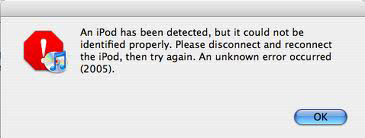
في هذه المقالة ، سنقوم بمعالجة خطأ iTunes 2005 وما هو وكيف يمكنك إصلاحه. لنبدأ أولاً بما هو ولماذا يحدث.
الجزء 1. ما هو خطأ iTunes 2005 أو خطأ iTunes 2003؟
يظهر خطأ iTunes 2005 أو خطأ iTunes 2003 بشكل طبيعي عندما لا يستعيد جهاز iPhone الخاص بك باستمرار. يمكن أن يحدث هذا عادةً عندما تقوم بتنزيل ملف IPSW لتحديث برنامج iOS الثابت ومحاولة استعادة هذا الملف في iTunes.
فيما يتعلق بالسبب في حدوث ذلك ، فإن الأسباب متنوعة. يمكن أن يحدث ذلك بسبب مشكلة في الكمبيوتر الذي تقوم بتوصيل جهازك به ، وكابل USB الذي تستخدمه لتوصيل الجهاز وحتى فشل في الأجهزة أو البرامج على جهازك.
الجزء 2. إصلاح خطأ iTunes 2005 أو خطأ iTunes 2003 دون فقد البيانات (مستحسن)
كما ذكرنا من قبل ، يمكن أن تكون المشكلة متعلقة بالبرمجيات أيضًا. لذلك ، إذا قمت بكل ما سبق ولا يزال تحديث البرنامج الثابت لا يعمل بشكل جيد ، فقد تكون المشكلة هي جهازك ، وبالتالي تحتاج إلى إصلاح نظام التشغيل iOS على جهازك. للقيام بذلك ، تحتاج إلى أداة مثل Dr.Fone - إصلاح النظام (iOS) المصممة لإنجاز المهمة بسرعة وكفاءة.

Dr.Fone - إصلاح النظام (iOS)
إصلاح خطأ iPhone / iTunes 2005 دون فقد البيانات.
- فقط قم بإصلاح نظام iOS الخاص بك إلى الوضع الطبيعي ، ولا تفقد البيانات على الإطلاق.
- إصلاح العديد من مشكلات نظام iOS العالقة في وضع الاسترداد ، وشعار Apple الأبيض ، والشاشة السوداء ، والتكرار عند البدء ، وما إلى ذلك.
- يعمل على إصلاح أخطاء iPhone الأخرى وأخطاء iTunes ، مثل خطأ iTunes 4013 والخطأ 14 وخطأ iTunes 27 وخطأ iTunes 9 والمزيد.
- يعمل مع جميع موديلات iPhone و iPad و iPod touch.
- متوافق تمامًا مع أحدث إصدار من iOS 12.

دليل لإصلاح خطأ iTunes 2005 أو خطأ iTunes 2003
الخطوة 1: في النافذة الرئيسية ، حدد خيار "إصلاح النظام". ثم قم بتوصيل الجهاز بالكمبيوتر باستخدام كبلات USB.

سيقوم البرنامج بالكشف عن الجهاز. حدد "الوضع القياسي" للمتابعة.

الخطوة 2: قم بتنزيل البرنامج الثابت لجهاز iOS الخاص بك ، سيقوم Dr.Fone بإنهاء هذه العملية تلقائيًا.

الخطوة 3: بمجرد تنزيل البرنامج الثابت ، سيستمر البرنامج في إصلاح الجهاز. يجب أن تستغرق عملية الإصلاح بأكملها بضع دقائق فقط وبمجرد الانتهاء من ذلك ، سيتم إعادة تشغيل جهازك في الوضع العادي.

لا يتعين عليك محاولة استعادة الجهاز في iTunes مرة أخرى بعد هذه العملية حيث سيتم بالفعل تثبيت أحدث برامج iOS الثابتة على جهازك.
يعد خطأ iTunes 2005 وخطأ iTunes 2003 شائعين وبصرف النظر عن إعاقة محاولاتك لاستعادة جهازك ، فإنهما لا يسببان الكثير من المشاكل. مع Wondershare Dr.Fone for iOS ، يمكنك الآن أن تكون جاهزًا لأي احتمال في حال كانت المشكلة متعلقة بالبرنامج بالفعل.
الجزء 3. إصلاح خطأ iTunes 2005 أو خطأ iTunes 2003 باستخدام أداة إصلاح iTunes
تلف مكون iTunes هو السبب الجذري للعديد من المشاهد عند ظهور خطأ iTunes 2005 أو خطأ iTunes 2003. هناك احتمال كبير بأنك وقعت ضحية لهذه المشكلة. عندما يحدث هذا ، فأنت بحاجة إلى أداة إصلاح iTunes فعالة لاستعادة iTunes إلى الحالة المناسبة في أسرع وقت ممكن.

Dr.Fone - إصلاح iTunes
الحل الأسرع لإصلاح أخطاء iTunes ومشكلات اتصال iTunes والمزامنة
- إصلاح جميع أخطاء iTunes مثل خطأ iTunes 9 وخطأ 21 وخطأ 4013 وخطأ 4015 وما إلى ذلك.
- أصلح جميع المشكلات التي تحدث عندما تفشل في توصيل أو مزامنة iPhone / iPad / iPod touch مع iTunes.
- قم بإصلاح مكونات iTunes دون التأثير على بيانات الهاتف / iTunes.
- قم بإصلاح iTunes إلى الوضع الطبيعي في غضون دقائق.
قم بإصلاح iTunes الخاص بك باتباع الخطوات أدناه. ثم يمكن إصلاح خطأ iTunes 2005 أو 2003.
- بعد تنزيل مجموعة أدوات Dr.Fone (انقر فوق "بدء التنزيل" أعلاه) ، قم بتثبيت مجموعة الأدوات وتشغيلها.

- حدد خيار "إصلاح النظام". في النافذة التالية ، انقر فوق علامة التبويب "إصلاح iTunes". يمكنك أن تجد ثلاثة خيارات هنا.

- بادئ ذي بدء ، دعنا نتحقق مما إذا كانت هناك مشكلات في الاتصال عن طريق اختيار "إصلاح مشكلات اتصال iTunes".
- ثم انقر فوق "إصلاح أخطاء iTunes" للتحقق والتحقق من صحة جميع مكونات iTunes.

- إذا استمر ظهور خطأ iTunes 2005 أو 2003 ، فانقر فوق "إصلاح متقدم" للحصول على إصلاح شامل.

الجزء 4. الطرق الشائعة لإصلاح خطأ iTunes 2005 أو خطأ iTunes 2003
بغض النظر عن سبب حدوث الخطأ 2005 ، يمكنك التأكد من أن أحد الحلول التالية سيعمل.
- لتبدأ ، حاول إغلاق iTunes ، وافصل الجهاز عن الكمبيوتر ثم قم بتوصيله مرة أخرى ومعرفة ما إذا كان يعمل.
- نظرًا لأن المشكلة قد تكون ناتجة أيضًا عن كبل USB خاطئ ، قم بتغيير كبل USB ومعرفة ما إذا كان خطأ iTunes 2005 أو خطأ iTunes 2003 سيختفي.
- لا تستخدم وصلة أو محول USB. بدلاً من ذلك ، قم بتوصيل كبل USB مباشرة بالكمبيوتر والطرف الآخر بالجهاز.
- حاول استخدام منفذ USB مختلف. معظم أجهزة الكمبيوتر لديها أكثر من واحد. قد يكون تغيير المنفذ هو كل ما عليك القيام به لإصلاح هذه المشكلة.
- إذا لم ينجح كل ما سبق ، فحاول استخدام جهاز كمبيوتر مختلف. ولكن إذا لم يكن لديك وصول إلى كمبيوتر آخر ، فتحقق لمعرفة ما إذا تم تحديث برامج التشغيل على جهاز الكمبيوتر الخاص بك. إذا لم تكن كذلك ، خذ الوقت الكافي لتثبيتها ثم أعد تشغيل الكمبيوتر قبل المحاولة مرة أخرى.
خطأ iPhone
- قائمة أخطاء iPhone
- خطأ iPhone 9
- خطأ iPhone 21
- خطأ iPhone 4013/4014
- خطأ iPhone 3014
- خطأ iPhone 4005
- خطأ iPhone 3194
- خطأ iPhone 1009
- خطأ iPhone 14
- خطأ iPhone 2009
- خطأ iPhone 29
- خطأ iPad 1671
- خطأ iPhone 27
- خطأ iTunes 23
- خطأ iTunes 39
- خطأ iTunes 50
- خطأ iPhone 53
- خطأ iPhone 9006
- خطأ iPhone 6
- خطأ iPhone 1
- خطأ 54
- خطأ 3004
- خطأ 17
- خطأ 11
- خطأ 2005






أليس إم جي
محرر الموظفين
مصنفة بشكل عام 4.5 ( 105 مشارك)